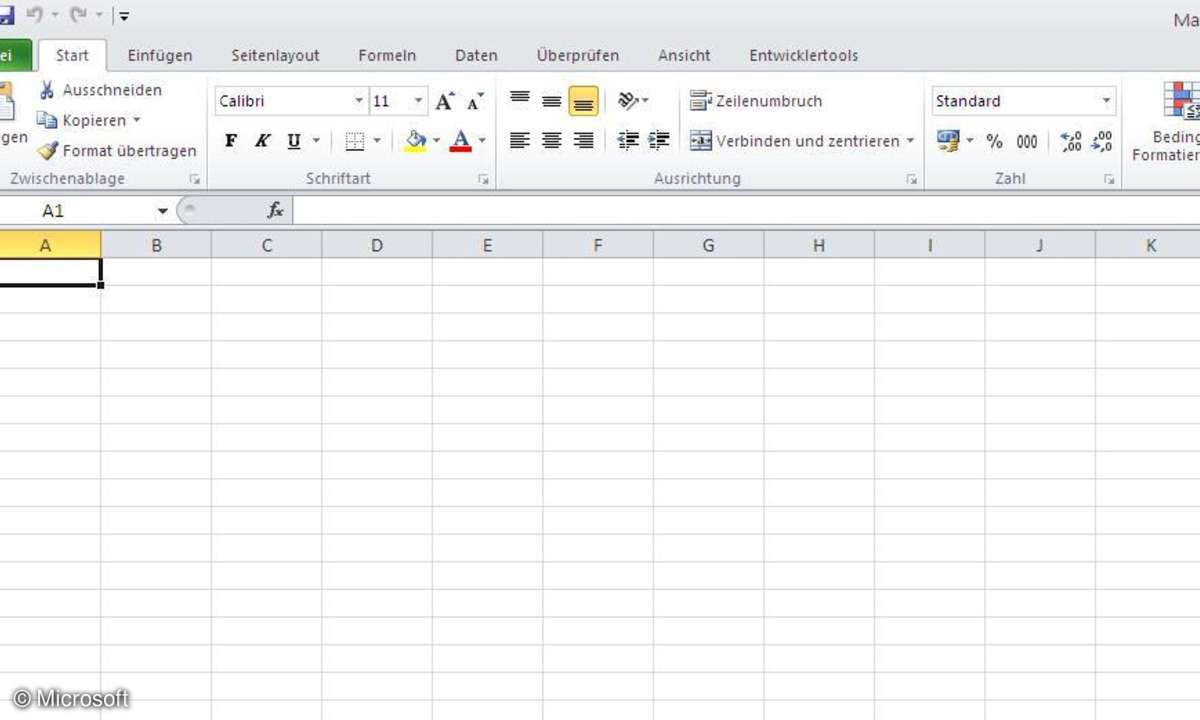Excel: Diagramm beschriften - so geht's
Mehr zum Thema: MicrosoftMit Diagrammen lassen sich in Microsoft Excel 2013 langweilige Zahlenreihen übersichtlich und interessant darstellen. Wir zeigen in unserer Anleitung, wie Sie in Excel die Diagramme beschriften.
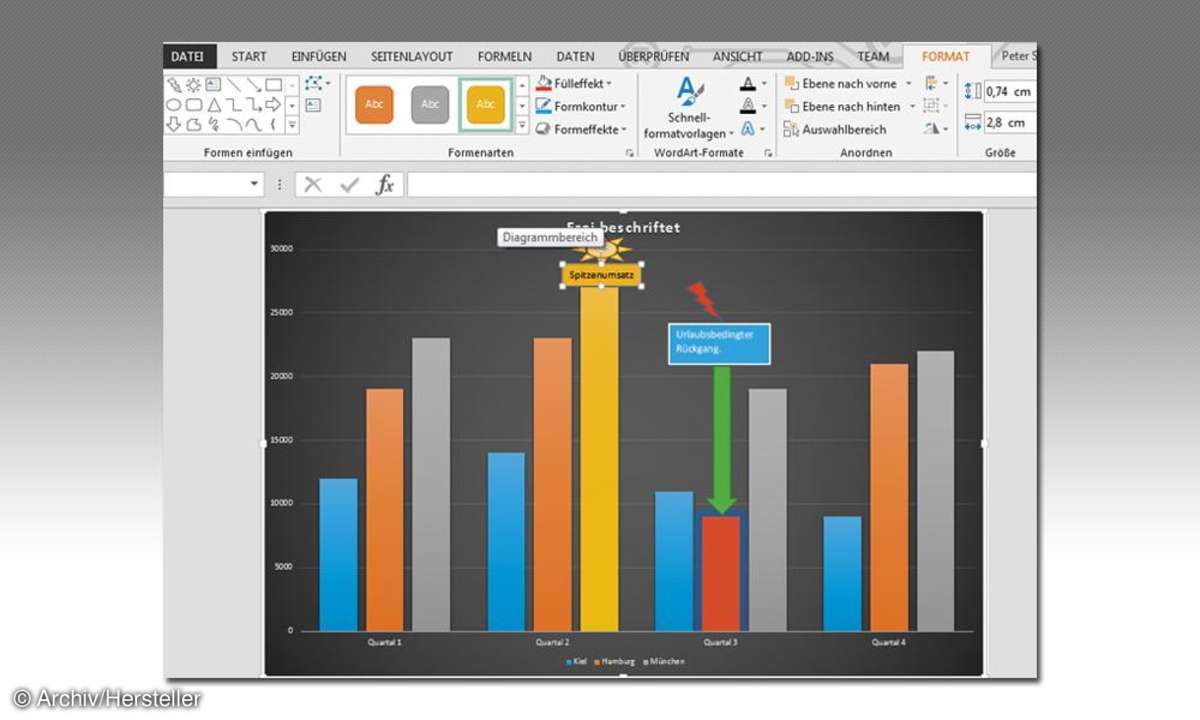
Zahlenreihen sagen auch wenig aus. Mit einem Diagramm können Sie Zahlen wesentlich besser präsentieren. In Microsoft Excel 2013 haben Sie neben den Standardbeschriftungen auch die Möglichkeit, Ihre Diagramme gesondert zu beschriften und zu formatieren. Mit diesen Möglichkeiten machen Sie auf bes...
Zahlenreihen sagen auch wenig aus. Mit einem Diagramm können Sie Zahlen wesentlich besser präsentieren. In Microsoft Excel 2013 haben Sie neben den Standardbeschriftungen auch die Möglichkeit, Ihre Diagramme gesondert zu beschriften und zu formatieren. Mit diesen Möglichkeiten machen Sie auf besondere Informationen aufmerksam. Wie Sie in Excel zusätzliche Beschriftungen einstellen, zeigen wir in dieser Anleitung.
Erstellen Sie wie gewohnt in Excel ein Diagramm. Platzieren Sie es am besten auf einem eigenen Diagrammblatt, dann haben Sie eine größere Arbeitsfläche zum Bearbeiten des Diagramms zur Verfügung. Aktivieren Sie in den Diagrammtools das Register Format. Klicken Sie in der Gruppe Formen einfügen auf das Symbol Textfeld. Ziehen Sie den Cursor in das Diagramm.
Mit gedrückter linker Maustaste ziehen Sie das Textfeld auf die notwendige Größe. Tippen Sie den gewünschten Text ein. Solange Sie das Textfeld markiert haben, sind im Menü band die Zeichentools eingeblendet. Hier finden Sie im Register Format die Möglichkeit, Ihr Textfeld nach Belieben zu formatieren.
Möchten Sie ein Datenteil Ihres Diagramms in Excel verändern, klicken Sie es an. Mit einem Klick wird eine ganze Datenreihe markiert. Sobald Sie ein zweites Mal auf ein grafisches Datenteil klicken, wird nur dieses eine ausgewählt. Aktivieren Sie jetzt in den Diagrammtools das Register Format. Alle Formate, die Sie jetzt einstellen, werden auf das ausgewählte Element angewandt.
Das war leicht! Sie benötigen weitere Excel-Tipps? In unserem Artikel "Excel Add-ins: 9 Tools für mehr Funktionen" stellen wir Ihnen nützliche Erweiterungen für das Office-Programm vor. Im Artikel "So fügen Sie Kopf- & Fußzeilen in Excel ein", lernen Sie, wie Sie ihre Datenblätter beschriften.